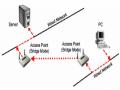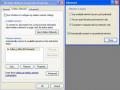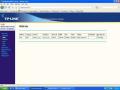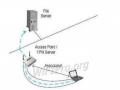48
III. KẾT LUẬN
Như vậy ta đã thực hiện được việc kết nối giữa PC1 và PC2 với nhau không cần dây cáp mạng mà bằng sóng Wireless. Trong bài Lab này thì PC1 đóng vài trò là 1 Acces Point phát sóng WiFi cho phép các PC chia sẽ file với nhau và thực hiện việc chia sẽ kết nối internet với các PC khác. Còn PC2 là một máy tính bắt sóng WiFi đó và thiết lập kết nối giữa chúng. Ta có thể mở rộng mô hình này với nhiều máy tính cùng kết nối với nhau và có thể thiếp lập thành mạng Lan không dây trong nội bộ văn phòng hay công ty theo hình vẽ minh hoạ dưới đây.
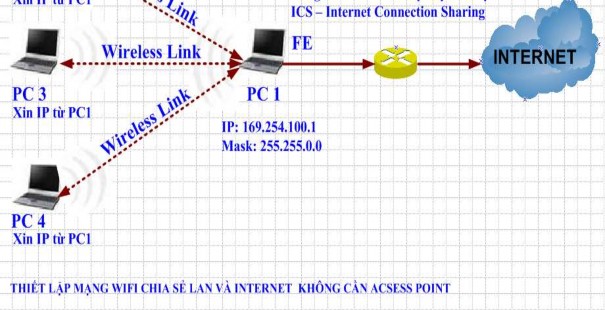
Bài tập 3
CẤU HÌNH ROUTER WIRELESS TP – LINK
Phần 1: Các bước cấu hình Router Wireless TP – Link TD W8910G Bước 1: Login vào trang chủ
Có thể bạn quan tâm!
-
 Access Point Trong Chế Độ Cầu Nối
Access Point Trong Chế Độ Cầu Nối -
 Trường Hợp Có Cấu Hình Bảo Mật Wep Key
Trường Hợp Có Cấu Hình Bảo Mật Wep Key -
 Trường Hợp Có Cấu Hình Bảo Mật Wep Key
Trường Hợp Có Cấu Hình Bảo Mật Wep Key -
 Tại Sao Phải Bảo Mật Mạng Không Dây(Wlan)
Tại Sao Phải Bảo Mật Mạng Không Dây(Wlan) -
 X Là Chuẩn Đặc Tả Cho Việc Truy Cập Dựa Trên Cổng(Port-Based) Được Định Nghĩa Bởi Ieee. Hoạt Động Trên Cả Môi Trường Có Dây Truyền Thống Và Không
X Là Chuẩn Đặc Tả Cho Việc Truy Cập Dựa Trên Cổng(Port-Based) Được Định Nghĩa Bởi Ieee. Hoạt Động Trên Cả Môi Trường Có Dây Truyền Thống Và Không -
 Cấu Hình Mạng Không Dây (Wireless). Bước 1:
Cấu Hình Mạng Không Dây (Wireless). Bước 1:
Xem toàn bộ 114 trang tài liệu này.
Vào trình duyệt web, gõ địa chỉ http://192.168.1.1
nhập username: admin password: admin
nhấn OK để vào Router
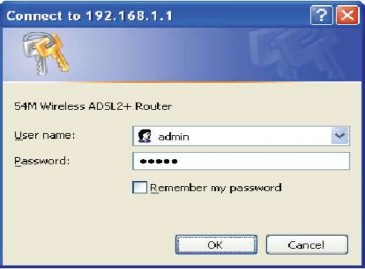
Bước 2: Vào mục Quick Setup (thiết lập nhanh) Nhập giá trị VPI và VCI của nhà cung cấp dịch vụ.
VPI - Vitual Path Identifer và VCI – Vitual Channel Identifer: cần cho việc thiết lập ATM PVC.
Ví dụ: của VNPT là (VPI = 0, VCI = 35), của EVNTelecom là (VPI = 8, VCI = 35)
Nhấn Next để tiếp tục
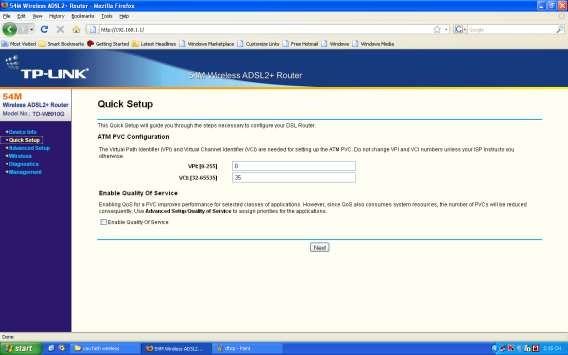
Bước 3: Chọn kiểu kết nối (connection type): chúng ta chọn mode PPPoE và chọn mode Encapsulation = LLC/SNAP-BRIDGING.
Nhấn Next để tiếp tục
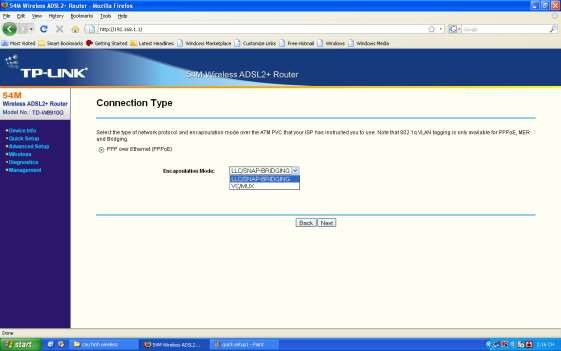
Bước 4: Nhập PPP Username và Password được cung cấp bởi nhà cung cấp dịch vụ
Nhấn Next để tiếp tục
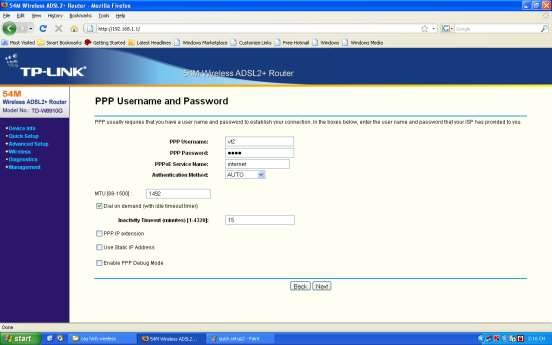
Bước 5: Thiếp lập Enable cho IGMP Multicast và Wan Service Nhấn Next để tiếp tục

Bước 6: Thiết lập địa chỉ IP của thiết bị (nếu cần) và Enable DHCP Server Nhấn Next để tiếp tục
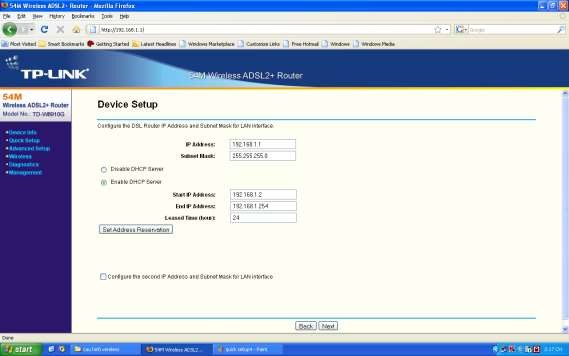
Bước 7: Thiết lập “Enable Wireless” và nhập SSID cho thiết bị (thông thường là tên của công ty hay tổ chức của mình).
Nhấn Next để tiếp tục
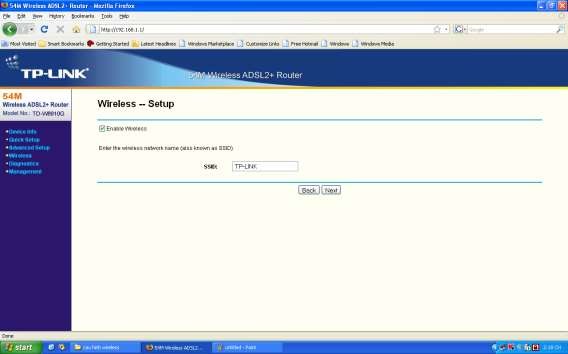
Bước 8: Sẽ xuất hiện màn hình Wan Setup – Summary.
kích chuột vào nút Save/Reboot để lưu các thiết lập và reboot Router.
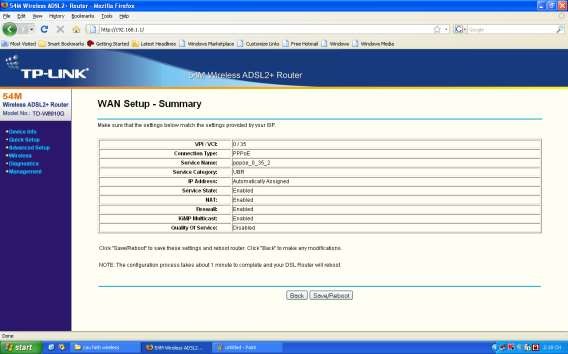
* Các cấu hình nâng cao cho Modem Wifi
Bước 1: Cấu hình các thông số cơ bản của Wiriless, như Enable Wireless, Enable SSID Broadcast, đặt SSID
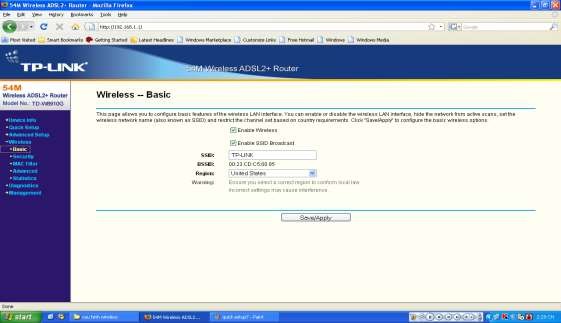
Bước 2: Cấu hình security cho Wireless.
Bật chế độ chứng thực (Network Authentications = Open) Enable mã hoá WEP (WEP Encryption = Enable)
Thiết lập số bít mã hóa (Encryption Stringth = 64-bit)
Thiết lập số Key hiện tại của mạng (Current Network Key = 1)
Thiết lập Key của mạng (Network Key 1 = 0905868586) (Nếu textbox này trống thì mạng Wifi sẽ không có tính bảo mật)
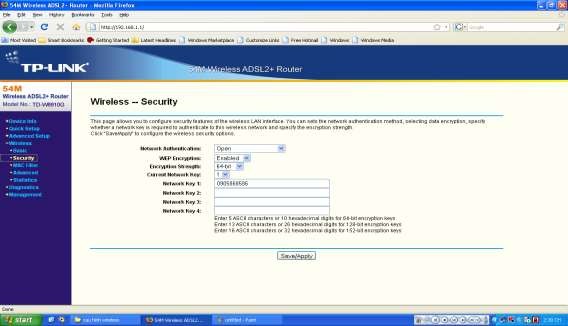
Bước 3: Cấu hình lọc (Filter) MAC Address của các máy tính trong mạng. Disabled: tắt chế độ lọc Mac address
Allow: bật chế độ lọc Mac address, và cho phép các máy tính có Mac Address trong bảng được truy cập
Deny: bật chế độ lọc Mac address, và không cho phép các máy tính có Mac Address trong bảng được truy cập
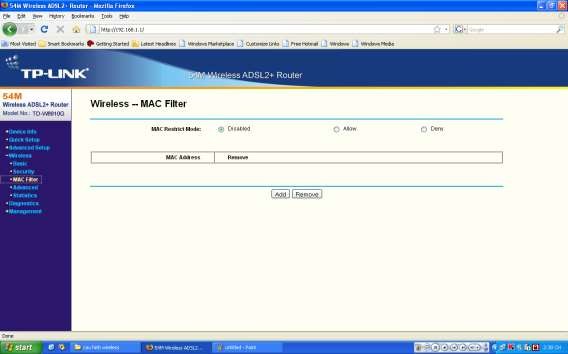
Bước 4: cấu hình Wireless Advanced
Mode = 54Mbps(802.11g), còn các giá trị khác để mặc định
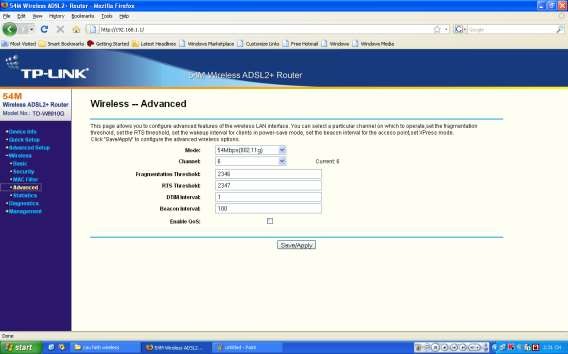
* Xem các thông tin về thiết bị (Device Info)
Bước 1: Device Info: xem các thông tin về: Phiên bản phần mềm (Firmware Version) Phiên bản phần cứng (Hardware Version) Địa chỉ IP của mạng Lan (Lan IP Address) DNS Server chính (Primary DNS Server) DNS Server phụ (Secondary DNS Server)
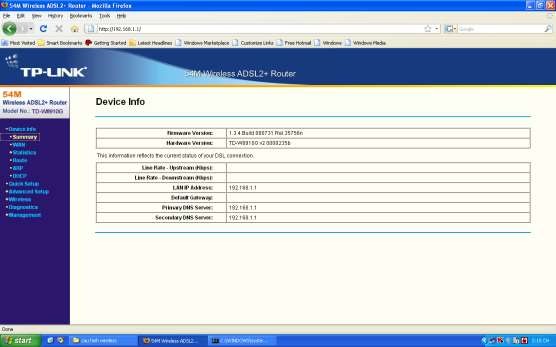
Bước 2: Wan Info: thông tin về các thiết lập cấu hình của mạng Wireless